



  |   |
| 1 | Podłącz przewód zasilania urządzenia do gniazda prądu zmiennego. Włącz przycisk zasilania urządzenia. | ||||||||||||||||||||||||||||||||
| 2 |
Wciśnij Menu, 5, 2, 7. Użyj
| ||||||||||||||||||||||||||||||||
| 3 | Włącz komputer. Zanim rozpoczniesz konfigurację, zamknij otwarte aplikacje. | ||||||||||||||||||||||||||||||||
| 4 | Umieść dysk CD-ROM w napędzie CD-ROM. Pojawi się ekran otwierający. Jeśli pojawi się ekran z nazwą modelu, wybierz swoje urządzenie. Jeśli pojawi się ekran z wersją językową, wybierz swój język. | ||||||||||||||||||||||||||||||||
| 5 | Pojawi się menu główne dysku CD-ROM. Kliknij Zainstaluj inne sterowniki lub narzędzia. 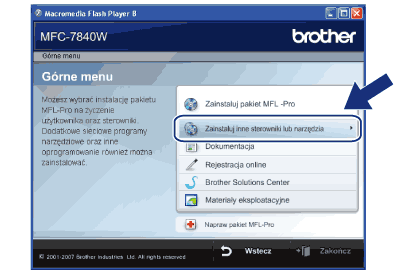 | ||||||||||||||||||||||||||||||||
| 6 | Kliknij Konfigurator Wireless LAN. 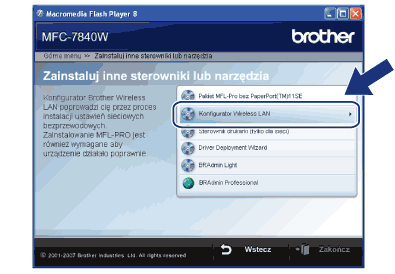 | ||||||||||||||||||||||||||||||||
| 7 | Wybierz Instalacja automatyczna (dla zaawansowanych uźytkowników) i kliknij Dalej. 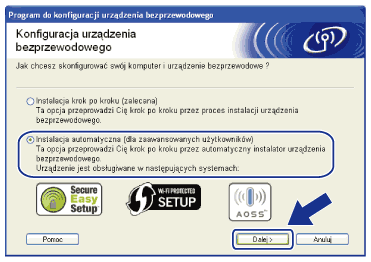 | ||||||||||||||||||||||||||||||||
| 8 | Potwierdź komunikat pojawiający się na ekranie i kliknij przycisk Dalej. 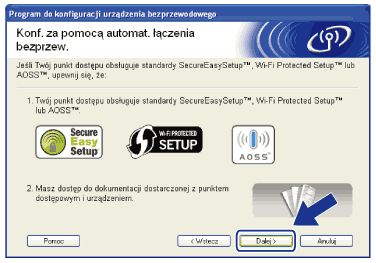 | ||||||||||||||||||||||||||||||||
| 9 | Naciśnij Menu, 5, 2, 3 dla SES/WPS/AOSS. Umożliwi to automatyczne ustalenie, jaki standard punktu dostępu (SecureEasySetup™, Wi-Fi Protected Setup™ lub AOSS™) jest wykorzystywany do skonfigurowania urządzenia.
| ||||||||||||||||||||||||||||||||
| 10 | Urządzenie szuka punktu dostępu obsługującego SecureEasySetup™, Wi-Fi Protected Setup™ lub AOSS™ przez 2 minuty.
| ||||||||||||||||||||||||||||||||
| 11 | Wprowadź tryb SecureEasySetup™, Wi-Fi Protected Setup™ lub AOSS™ w zależności od tego, który z nich jest obsługiwany przez punkt dostępu. Należy zapoznać się z instrukcją obsługi dołączonej do urządzenia punktu dostępu. | ||||||||||||||||||||||||||||||||
| 12 | Pojawienie się na ekranie LCD POŁĄCZONY oznacza, że urządzenie zostało prawidłowo podłączone do routera lub punktu dostępu. Urządzenie może być teraz używane w sieci bezprzewodowej. Pojawienie się na ekranie LCD NIEWŁAŚCIWY TRYB oznacza wykrycie wzajemnego nakładania się sesji. Urządzenie wykryło w sieci więcej niż jeden router lub punkt dostępu obsługujące standard Wi-Fi Protected Setup™ lub AOSS™. Upewnij się, że tylko jeden router lub punkt dostępu działa w standardzie Wi-Fi Protected Setup™ lub AOSS™ i rozpocznij ponownie od kroku 3. W przypadku pojawienia się na ekranie LCD POŁĄCZENIE NG urządzenie zostało niewłaściwie podłączone do routera lub punktu dostępu. Spróbuj ponownie od kroku 3. W przypadku powtórnego pojawienia się tego samego komunikatu, przywróć urządzenie do fabrycznych ustawień domyślnych i ponów próbę. Sposób resetowania, patrz Przywracanie ustawień sieciowych do fabrycznych ustawień domyślnych. Jeżeli komunikat POŁĄCZENIE NG pojawi się po KONF. WLAN, może to oznaczać błąd wykrywania nakładania się sesji. Urządzenie wykryło w sieci więcej niż jeden router lub punkt dostępu obsługujący standard SecureEasySetup™, Wi-Fi Protected Setup™ lub AOSS™. Upewnij się, że tylko jeden router lub punkt dostępu działa w standardzie SecureEasySetup™, Wi-Fi Protected Setup™ lub AOSS™ i ponownie rozpocznij od kroku 3. Komunikaty na ekranie LCD podczas korzystania z menu SES/WPS/AOSS w panelu sterowania
| ||||||||||||||||||||||||||||||||
| 13 | Kliknij przycisk Koniec. 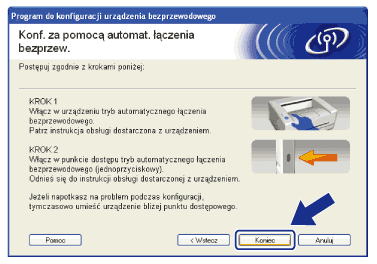 | ||||||||||||||||||||||||||||||||
  |   |